Cum să faceți backup personal al e-mailurilor și profilurilor Thunderbird
Mozilla E Mail Backup Thunderbird / / March 17, 2020
Thunderbird de Mozilla gestionează e-mailurile pe desktop ca un camp, dar nu are o funcție de rezervă încorporată. Iată cum să faceți backup pentru e-mailuri și profiluri Thunderbird.
Thunderbird de Mozilla gestionează e-mailuri pe desktop ca un camp, dar nu are instrumente de rezervă integrate. Dacă ceva nu merge bine sau dacă doriți să vă mutați profilul într-un alt computer, veți avea nevoie de o copie de rezervă. Aveți două opțiuni - utilizați un utilitar terț sau copiați-le manual. Iată cum se face din urmă.
Deschideți Start Menu sau Windows Explorer și răsfoiți la %datele aplicatiei%.
Calea completă va fi C: \ Users \ username \ Appdata \ Roaming în majoritatea instalațiilor Windows. Derulați în jos și găsiți folderul Thunderbird.
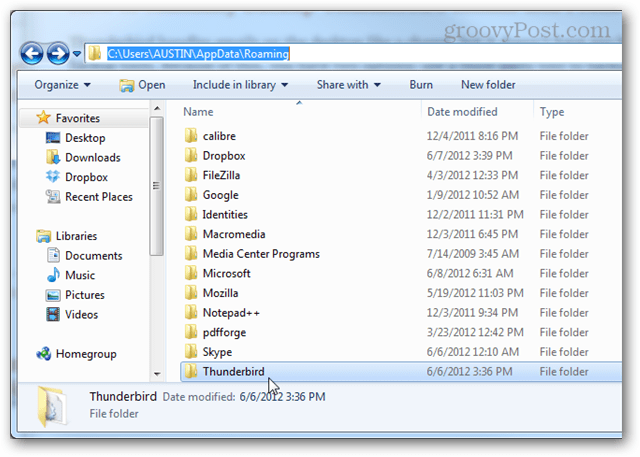
Dacă nu vedeți folderul AppData, asigurați-vă că aveți afișat fișiere ascunse, folder și drivere necherificate Opțiuni dosar.
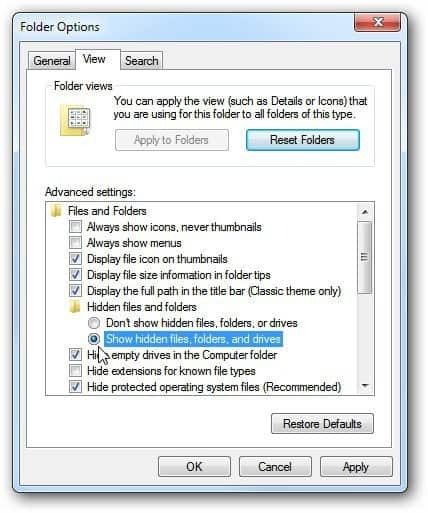
Faceți clic dreapta pe Thunderbird și selectați Trimite în >> Compressed (zipped) folder.
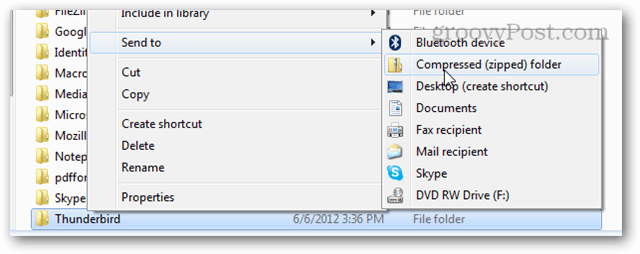
Așteptați câteva minute pentru ca folderul Thunderbird să fie copiat și comprimat într-o arhivă zip. Dosarul original va rămâne exact acolo unde a fost, fișierul zip este doar o copie.

Acum aveți Thunderbird susținut complet! Dacă se întâmplă ceva, tot ce trebuie să știți este să restaurați din backup.



